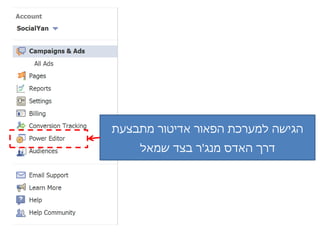
פאור אדיטור פתיחת קמפיין ומודעות
- 1. הגישה למערכת הפאור אדיטור מתבצעת דרך האדס מנג'ר בצד שמאל
- 2. המסך הראשי של המערכת
- 3. בפעם הראשונה שנשתמש במערכת נתבקש לעדכן אותה בחשבונות שאנו מנהלים. בחלק העליון (1) ניתן לבחור את פרק זמן העדכון שאנחנו רוצים לבצע על מנת לא להכביד על המערכת ובחלק התחתון (2) את החשבונות אותם נרצה לעדכן במערכת
- 4. עדכון המערכת עורך בין חצי דקה לכמה דקות, תלוי בכמות המידע שיש לעדכן
- 5. לאחר העדכון המערכת תחזור למסך הראשי אך הפעם עם מידע אודות כל הקמפיינים שלכם
- 7. 1. בר הניווט השמאלי העליון החשבון דרכו אנו מתנהלים. בדומה ל"אדס מנג'ר" גם בפאור אדיטור נוכל לבחור להעלות קמפיינים דרך כל חשבון בו אנו מנהלים. כמו כן כוללת הלשונית הזו Manage Pagesשמציג את כל העמודים שאנו מנהלים, את הפוסטים באותם עמודים ואת ה *Unpublished Posts
- 8. 1. בר הניווט השמאלי העליון בתחילת כל עבודה מומלץ לעדכן את המערכת באמצעות לחיצה על כפתור ה .Downloadעל מנת לשמור את הנתונים ולהעלות קמפיינים לאדס מנג'ר (סיום עבודה) חובה ללחוץ על Upload Changes
- 9. 2. בר הניווט השמאלי התחתון Filter By Campaign – Recently Changedעודכנו לאחרונה – Recently Uploadedהועלו לאחרונה – Not Uploadedקמפיינים שעדיין לא העלנו – Activeקמפיינים פעילים –Pausedקמפיינים מושהים – Ending in 3 daysמסתיימים בעוד שלושה ימים- – Starting in 3 daysקמפיינים מתוזמנים לעוד שלושה ימים – Completedקמפיינים שהסתיימו- – Allכל הקמפיינים
- 10. 2. בר הניווט השמאלי התחתון Filter By Tag יש לכם את האפשרות להוסיף תגיות לקמפיינים. התגיות עוזרות בסידור הקמפיינים לפי המטרות/נושאים שלהם. ניתן להוסיף לכל קמפיין תגית אחת או יותר. בלחיצה על התגית תראו את כל הקמפיינים תחת אותה התגית. התגיות הינן אינדיבידואליות לכל חשבון וניתנות להגדרה על סמך הצרכים בחשבון
- 11. 3. בר הניווט הימני העליון Ad Tools – Image Libraryארכיון כלהתמונות בהן השתמשנו במודעות השונות – Audiencesקהלים שמוריםומותאמים אישית – Campaign Dashboardנתונים עלקמפיינים פעילים – Conversion Trackingיעביר לאדס מנג'ר ויאפשר יצירת פיקסל המרות- – Reportingיעביר למערכת הדו"חות באדס מנג'ר
- 12. 3. בר הניווט הימני העליון Help – Help Centerמרכז עזרה ומדריכים- – What’s Newמה חדש במערכת – Reset Power Editorבמידה ויש שגיאותבמערכת ניתן לאפס אותה – Get Helpעזרה למפרסמים- – Report a Problemדיווח על בעיה/תקלה בפאור אדיטור
- 13. בר הניווט הימני העליון עוד הגדרות – Billingחיובים ותשלומים – Account Settingsהגדרות חשבוןשתי ההגדרות הנ"ל ייקחו אותנו להגדרות באדס מנג'ר
- 14. עכשיו נבין כיצד פותחים קמפיין ומודעות בפאור אדיטור ונראה שכבר כאן יש הבדל ברור בין הפאור אדיטור לאדס מנג'ר
- 15. מבנה קמפיין ומודעות 1. מטרה תהליך בניית קמפיין באדס מנג'ר: 1. בוחרים את המטרה 2. 2. סוג מודעה סוג מודעה בוחרים סוג מודעה למטרה 3. בוחרים את הקהל 4. מגדירים את מסגרת הקמפיין שבו תהיה המודעה 3. קהל 4. תקציב וזמן
- 16. מבנה קמפיין ומודעות 1. תקציב וזמן תהליך בניית קמפיין בפאור אדיטור: 1. מגדירים את מסגרת הקמפיין שבו תהיה המודעה 2. מטרה 2. בוחרים את המטרה 3. בוחרים סוג מודעה למטרה 4. בוחרים את הקהל 3. סוג מודעה 4. קהל
- 17. הגדרה של קמפיין ומודעות יצירה והגדרה של קמפיין יצירה והגדרה של מודעה קריאייטיב – סוג מודעה ומיקום הגדרת קהל תשלום – צורות תשלום לפי מטרה
- 18. 2. 3. 1. יצירה והגדרת קמפיין: וודאו כי אתם עומדים על ,)1( Not Uploadedלחצו על Campaigns (2) ועל )3( Create Campaign
- 19. לאחר יצירת הקמפיין יופיע קמפיין untitledתחת .Not Uploaded נוודא שאנו לוחצים עליו לפני ההמשך.
- 20. 6. 5. 4. 3. 2. 1. יצירת קמפיין נוסף 2. שכפול הקמפיין 3. חזרה (מחיקת הפעולה האחרונה) 4. מחיקת הקמפיין 5. הוצאת הנתונים לאקסל 6. הוספה ו/או בחירה של תגית לקמפיין 7. חיפוש בין הקמפיינים בחשבון 1. 7.
- 21. 1. 2. 3. 4. הגדרת הקמפיין: 1. שם קמפיין 2. סוג קמפיין (מכרז/מחיר קבוע) 3. תקציב (יומי/תקופתי) 4. תזמון הקמפיין
- 22. הגדרה של קמפיין ומודעות יצירה והגדרה של קמפיין יצירה והגדרה של מודעה קריאייטיב – סוג מודעה ומיקום הגדרת קהל תשלום – צורות תשלום לפי מטרה
- 23. 2. 3. 1. יצירה והגדרת מודעה: נוודא כי אנו עומדים על הקמפיין שפתחנו (1), נלחץ על )2( Ads ועל )3(Create Ad
- 24. 6. 5. 4. 3. 1. יצירת מודעה נוספת תחת אותו קמפיין 2. שכפול המודעה תחת אותו קמפיין 3. חזרה (מחיקת הפעולה האחרונה) 4. מחיקת המודעה 5. שמירת קהל 6. הוצאת נתוני המודעה לאקסל 7. חיפוש בין המודעות בחשבון 2. 1. 7.
- 25. הגדרה של קמפיין ומודעות יצירה והגדרה של קמפיין יצירה והגדרה של מודעה קריאייטיב – סוג מודעה ומיקום הגדרת קהל תשלום – צורות תשלום לפי מטרה
- 26. הגדרת מודעה 1. :Creativeבחירת מטרה, סוג מודעה ומיקום שם המודעה 1. הקלקות לאתר 2. המרות באתר 3. אינטראקציה עם פוסט 4. לייקים לעמוד 5. התקנת יישומים 6. אינטראקציה בישומים 7. בקשת קופונים 8. מענה לאירוע
- 27. בכל עת מלווה אתכם מצד ימין תצוגה מקדימה של המודעות בהתאם לסוג ומיקום המודעה שנבחרה, ניוז-פיד ו/או מודעות צד.
- 28. סוג מודעה: הקלקות לאתר קידום פוסט עם קישור לאתר (חייב להיות חיבור לעמוד) – יכול להופיע גם בצד וגם בניוז-פיד* או קידום קישור לאתר רק כמודעה בצד ימין. *להבדיל מהאדס מנג'ר, דרך הפאור אדיטור לא ניתן ליצור מודעה שתופיע בניוז-פיד אלא צריך לבחור פוסט שיש באחד העמודים שלכם שמוביל לאתר חיצוני
- 29. סוג המודעה: הקלקות לאתר – פוסט שמוביל לאתר חיצוני 1. בחרו את העמוד ממנו תרצו לקדם פוסט עם קישור לאתר במידה ותרצו שהמודעה תופיע בניוז-פיד 2.. בחרו את הפוסט אותו תרצו לקדם כאשר המטרה היא הקלקות לאתר
- 30. הגדרת המודעה: הקלקות לאתר – מודעה בצד ימין הקישור לאתר כותרת המודעה (52 תווים) טקסט המודעה (09 תווים) תמונה למודעה
- 31. סוג המודעה: אינטראקציה עם פוסט קידום פוסט סיפור ממומן של לייקים לפוסט סיפור ממומן של תגובות לפוסט סיפור ממומן של שיתוף פוסט לאחר בחירת סוג הקידום בוחרים את העמוד ( )Destinationואת הפוסט שרוצים לקדם
- 32. סוג המודעה: לייקים לעמוד – מודעה ערוכה בחירת העמוד הרצוי לאן גולשים יגיעו במידה וילחצו על המודעה כותרת המודעה. תשתנה רק במודעה בצד ימין טקסט המודעה תמונה למודעה
- 33. סוג המודעה: לייקים לעמוד – סיפור ממומן סיפור ממומן אנחנו לא יכולים לערוך אלא רק לבחור את העמוד ממנו יילקח הסיפור. מטרת הסיפור הממומן היא להציג לגולשים מי מחבריהם כבר עשה לייק לעמוד שלנו.
- 34. כל מודעה שיכולה להופיע בניוז-פיד ובטור בצד ימין, ניתן להחליט היכן היא תופיעה על מנת להוציא את המקסימום מהמיקום הטוב ביותר לסוג המודעה. לדוגמה: מודעה לקידום פוסט ( – )Page Post Engagementלאחר שבחרנו לקדם פוסט שהעלינו בעמוד מסוים, בחלק התחתון של ה Creativeישנה האפשרות להחליט היכן יקודם הפוסט בכל מקום (כולל ניוז-פיד) ניוז-פיד (מחשב שולחני ומובייל) ניוז-פיד (מחשב שולחני בלבד) ניוז-פיד (מובייל בלבד) מחשב שולחני (מודעת צד וניוז-פיד) מודעת צד (מחשב שולחני בלבד)
- 35. במידה ובחרתם לקדם מודעה גם או רק במובייל תוכלו לבחור גם סוגי מכשירים ומערכות הפעלה מכשירי סלולר: לכל המכשירים מכשירים "טיפשים" בלבד מכשירים מבוססי אנדרואיד מכשירים מבוססי ( iOSאפל) תוכלו לבחור להציג את המודעה שלכם רק כשהגולש מחובר ל Wi-Fi
- 36. הגדרה של קמפיין ומודעות יצירה והגדרה של קמפיין יצירה והגדרה של מודעה קריאייטיב – סוג מודעה ומיקום הגדרת קהל תשלום – צורות תשלום לפי מטרה
- 37. הגדרת מודעה 2. :Audienceפילוח קהל סטנדרטי ומתקדם 1. 2. פילוח קהל סטנדרטי מאפשר לכם לפלח את הקהל שברצונכם להגיע אליו בדומה לאדס מנג'ר. ניתן להשתמש בקהל שנשמר בעבר (1) ו/או להוסיף קהל מותאם אישית (2)
- 38. הגדרה של קמפיין ומודעות יצירה והגדרה של קמפיין יצירה והגדרה של מודעה קריאייטיב – סוג מודעה ומיקום הגדרת קהל תשלום – צורות תשלום לפי מטרה
- 39. הגדרת מודעה 3. :Optimization & Pricingהגדרת צורת התשלום צורת תשלום: ,CPM ,CPC OCPMאו הגדרה ידנית לתשלום מקסימאלי לפעולה
- 40. אל תשכחו בסוף התהליך ללחוץ על Upload Changesואם אין שגיאות הכל יעלה בצורה חלקה לאדס מנג'ר, משם תמשיכו לעקוב אחר הצלחת הקמפיין
